Qualcuno potrebbe avere esperienze precedenti con MS-DOS o con altri sistemi operativi per utenti singoli, come OS/2 o Macintosh. In questi sistemi operativi non c'era bisogno di identificarsi al computer prima di usarlo; si presumeva di essere i soli utenti del sistema e quindi di poter accedere a tutte le risorse. Bene, Unix è un sistema operativo multi-utente--non solo può essere usato da più di una persona alla volta, ma diverse persone possono essere trattate in modo diverso.
Per distinguere i vari utenti, Unix ha bisogno di identificarli tramite un processo chiamato login. Quando si accende il computer avviene un processo abbastanza complesso, prima che il computer sia pronto per essere usato. Siccome questa guida è orientata a , spiegherò cosa succede durante la sequenza di avvio di (boot-up).boot-up
Se state usando su un tipo di computer che non
sia un
PC Intel, alcune parti di questo capitolo non sono applicabili: la
maggior
parte dovrebbero trovarsi nella sezione ![]()
La prima cosa che succede quando si accende un PC Intel è l'esecuzione del BIOS. BIOS BIOS sta per Basic Input/Output System. Normalmente è un programma memorizzato permanentemente nel computer su chip a sola lettura, che esegue alcuni test di base e poi cerca un floppy nella prima unità disco. Se ne trova uno cerca un ``boot sector'' (settore di avvio) su quel disco e inizia ad eseguirne il codice, se c'è. Se c'è un disco, ma senza settore di avvio, il BIOS scriverà un messaggio del genere:
![]()
(Disco non di sistema o errore di disco) Togliendo il disco e premendo un tasto si farà continuare il processo di avvio.
Se non c'è un floppy nel drive, il BIOS cerca un master boot recordmaster boot record (MBR) nel disco fisso. Inizierà l'esecuzione del codice trovato lì, che carica il sistema operativo. Su un sistema , LILO , il LInux LOader, può occupare il MBR e caricare . Per adesso assumiamo che succeda questo, e che inizi a caricarsi. (La vostra distribuzione potrebbe avere dei meccanismi di avvio dal disco fisso diversi. Controllate la documentazione inclusa nella distribuzione. Un altro buon riferimento è la documentazione di LILO, [1].)
Dopo che il BIOS ha passato il controllo a LILO, LILO passa il
controllo al kernel di
.
Il kernel è il programma principale del sistema operativo, che
controlla tutti gli altri programmi.
La prima cosa che fa quando parte, è commutare il sistema in
modalità
protetta.modalità protetta Il processore 80386,![]() che controlla il computer, ha due modalità,
chiamate realemodalità reale e
protetta.modalità protetta Il DOS funziona in modalità reale,
come il BIOS, ma alcuni sistemi operativi avanzati devono
girare in modalità protetta. Per questo, quando \
parte, viene abbandonato il BIOS.
che controlla il computer, ha due modalità,
chiamate realemodalità reale e
protetta.modalità protetta Il DOS funziona in modalità reale,
come il BIOS, ma alcuni sistemi operativi avanzati devono
girare in modalità protetta. Per questo, quando \
parte, viene abbandonato il BIOS.
Altri tipi di processore compiranno questo stadio in maniera diversa: nessun altro processore ha bisogno di cambiare modalità, e pochi devono avere una costruzione sulla procedura di avvio pesante come LILO e il BIOS. Una volta che il kernel è partito, funziona nello stesso modo.
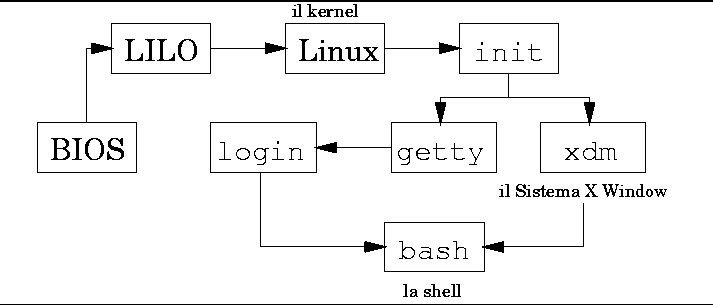
Figure: Il percorso che un PC Intel fa per arrivare al prompt di
shell.
init può avviare o no il Sistema X Window; se lo fa viene avviato
xdm, altrimenti viene avviato getty.
controlla poi il tipo di hardware su cui sta girando:
vuole sapere
che tipo di disco fisso è presente, se c'è un bus mouse, se si lavora in
rete e altre cose simili. non può ricordarsi queste cose tra un
avvio e l'altro, così le deve valutare ogni volta.
Fortunatamente non le chiede a voi--ma
all'hardware! Durante l'avvio, il kernel di stampa un elenco
di messaggi, che si possono leggere nella
Sezione ![]() . Questo processo di richiesta di
informazioni sull'hardware può causare qualche problema con il
sistema, ma se lo fa, probabilmente è quando si installa per
la prima volta. Se avete problemi, consultate la documentazione della
vostra distribuzione.
. Questo processo di richiesta di
informazioni sull'hardware può causare qualche problema con il
sistema, ma se lo fa, probabilmente è quando si installa per
la prima volta. Se avete problemi, consultate la documentazione della
vostra distribuzione.
Il kernel gestisce semplicemente gli altri programmi quindi, una volta controllato che tutto sia a posto, deve avviarne uno per fare qualcosa di utile. Il programma avviato dal kernel si chiama init. (Notare la differenza dei caratteri. Le parti di testo evidenziato con questo tipo di carattere normalmente sono nomi di programmi, file, directory o termini informatici.) Dopo l'avvio di init il kernel non avvia più nessun programma; diventa un gestore di risorse, non un programma attivo.
Così, per vedere cosa fa il computer dopo l'avvio del kernel, bisogna esaminare init. init esegue una complicata sequenza di avvio che non è la stessa per tutti i computer. Per ci sono varie versioni di init, e ognuna lavora a modo proprio. È importante anche se il vostro computer è in rete e quale distribuzione avete usato per installare . Alcune cose che possono succedere quando parte init sono:
Dopo che init ha finito i suoi compiti all'avvio, comincia la sua attività normale. init può essere considerato il padre di tutti i processi processi di un sistema Unix. Un processo è semplicemente un programma in esecuzione; siccome ogni programma può girare più di una volta, possono esserci due o più processi per ogni programma.
In Unix, un processo, cioè un'istanza di un programma, è creato da una chiamata di sistemachiamata di sistema--un servizio fornito dal kernel--chiamata fork (Si chiama ``fork'' - ``forchetta''- perché un processo si divide in due processi separati). init si divide in un paio di processi, che si dividono a loro volta. Nel vostro sistema , init esegue parecchie istanze di un programma chiamato getty. getty è il programma che permette ad un utente di collegarsi, e alla fine chiama un programma chiamato login .
La prima cosa da fare per usare una macchina Unix è identificarsi. Questo processo, conosciuto come ``logging in'', o ``login'', è il modo in cui Unix\ riconosce un utente autorizzato ad usare il sistema. Esso chiede un nome di account e una password . Un nome di account è normalmente simile al vostro nome; dovreste averne già ricevuto uno dall'amministratore del sistema, o averne creato uno personale se l'amministratore siete voi. (Informazioni su come fare dovrebbero essere disponibili in Installation and Getting Started o The System Administrator's Guide.)
Dopo la procedura di avvio dovreste vedere qualcosa simile al seguente (la prima linea è semplicemente un messaggio di benvenuto--può essere un disclaimer o qualsiasi altra cosa):

Comunque è possibile che il sistema non si presenti
così. Invece di un noioso schermo testuale, potrebbe usare la grafica. In
qualsiasi caso vi chiederà sempre di loggarvi e funzionerà più o
meno
nella stessa maniera. Se è questo il caso del vostro sistema, state usando
il Sistema X Window . Questo significa che vi si
presenterà un sistema a finestre. Il capitolo ![]() discuterà
alcune delle differenze a cui vi troverete di fronte. Comunque il login sarà
simile, come le basi della maggior parte di Unix. Se state usando
X, cercate una X gigante a margine del testo del libro.
discuterà
alcune delle differenze a cui vi troverete di fronte. Comunque il login sarà
simile, come le basi della maggior parte di Unix. Se state usando
X, cercate una X gigante a margine del testo del libro.
Questo è l'invito per voi a loggarvi . In questo manuale useremo l'utente fittizio (o reale, dipende dalla vostra macchina) larry. Dove trovate larry, dovreste sostituire il vostro nome di account. Il nome di account è spesso basato sul nome reale; i più grossi sistemi Unix seri hanno gli account formati dal cognome, da alcune combinazioni tra nome e cognome, o anche da alcuni numeri. Possibili account per Larry Greenfield potrebbero essere: larry, greenfie, lgreenfi, lg19.
mousehouse è il ``nome'' della macchina che sto usando. È possibile che quando installate , vi sia richiesto di inventare un nome buffo per la vostra macchina. Non è molto importante, ma userò mousehouse, o raramente lionsden quando dovrò usare un nome per un secondo sistema per chiarezza o per contrapporlo al primo.
Dopo aver inserito larry e aver premuto ![]() , apparirà questo:
, apparirà questo:
![]()
Quello che sta chiedendo è la vostra password. Quando inserite la password, non riuscirete a vedere quello che digitate. Fate attenzione: è possibile cancellare, ma non riuscirete a vedere quello che state cambiando. Non digitate troppo lentamente se altra gente sta guardando--potrebbero capire la vostra password. Se sbagliate, vi verrà presentata un'altra possibilità di loggarvi.password
Se avete inserito correttamente il nome di login e la password, apparirà un breve messaggio, chiamato il messaggio del giorno ( /etc/motd) ; può dire qualsiasi cosa--lo sceglie l'amministratore del sistema, dopodiché appare un prompt . Un prompt è solamente un messaggio che appare per chiedere il prossimo comando da dare al sistema, e dovrebbe essere simile a:
![]()
-to
Se state già usando X Window, probabilmente vedrete un prompt simile a questo in una ``finestra'' in qualche parte dello schermo. (Una ``finestra'' è semplicemente una zona rettangolare dello schermo.) Per scrivere un comando, spostare il cursore del mouse (probabilmente sarà una ``x'' o una freccia) dentro la finestra.